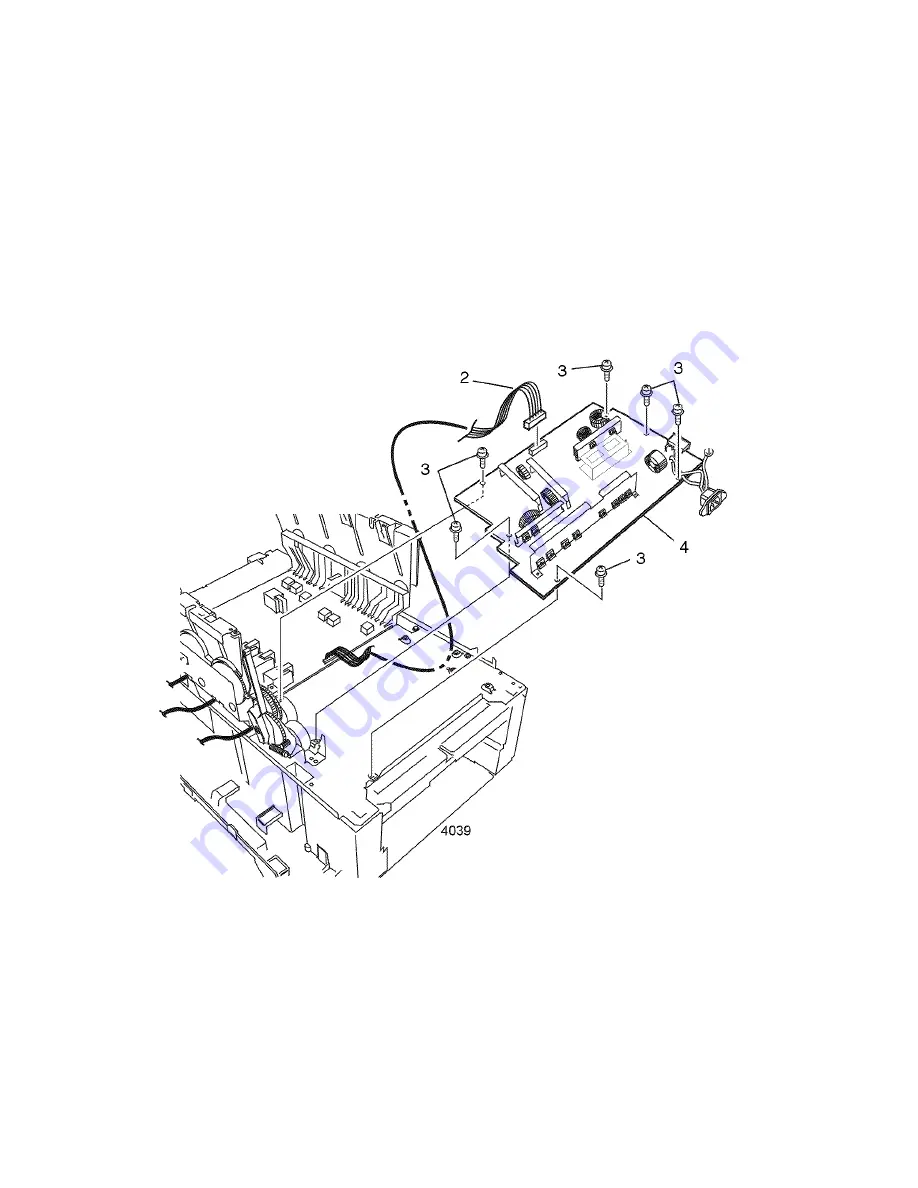
116
Phaser 1235 Network Color Printer
Low voltage power supply
Warning
Switch off the power and disconnect the power cord.
1.
Remove the printer unit chassis as shown on page 97.
2.
Disconnect CN3, CN1, & CN2 from the low voltage power supply.
3.
Remove the six screws securing the low voltage power supply to the
printer. Disconnect the AC ground wire from the printer frame.
4.
Lift the power switch (SW1) and the low voltage power supply to
remove.
Reverse these steps to install the low voltage power supply.
Removing the low voltage power supply
Summary of Contents for 1235N - Phaser Color Laser Printer
Page 14: ...xiv Phaser 1235 Network Color Printer ...
Page 34: ...20 Phaser 1235 Network Color Printer ...
Page 78: ...64 Phaser 1235 Network Color Printer ...
Page 94: ......
Page 98: ......
Page 100: ......
Page 200: ......
Page 203: ...Service Guide 189 Figure 1 Cabinet FRUs ...
Page 205: ...Service Guide 191 Figure 2 Top cover FRUs ...
Page 207: ...Service Guide 193 Figure 3 Printer chassis FRUs 1 of 2 ...
Page 209: ...Service Guide 195 Figure 4 Printer chassis FRUs 2 of 2 ...
Page 211: ...Service Guide 197 Figure 5 Paper tray FRUs ...
Page 213: ...Service Guide 199 Figure 6 Paper tray guide FRUs ...
Page 215: ...Service Guide 201 Figure 7 Multi sheet bypass feeder FRUs ...
Page 217: ...Service Guide 203 Figure 8 Electrical components FRUs ...
Page 219: ...Service Guide 205 Figure 9 Duplexer unit ...
Page 221: ...Service Guide 207 Figure 10 LowerTray Assembly FRUs ...
Page 229: ...Service Guide 215 Wiring Diagram Wiring diagram part 1 of 3 ...
Page 230: ...216 Phaser 1235 Network Color Printer Wiring diagram part 2 of 3 ...
Page 231: ...Service Guide 217 Wiring diagram part 3 of 3 ...
Page 233: ...Service Guide 219 Wire routing at the top of the engine controller board Tie wrap ...
Page 234: ...220 Phaser 1235 Network Color Printer Detail of wiring passthru ...
Page 236: ...222 Phaser 1235 Network Color Printer ...
Page 237: ...NOTES ...
Page 238: ...NOTES ...
Page 239: ...NOTES ...
Page 240: ...NOTES ...
















































